1.下载
m芯片一些版本不支持.踩过坑.翻看官网才知道只有部分镜像支持m芯片
https://hub.docker.com/添加链接描述
docker pull elasticsearch:7.17.21
docker pull kibana:7.17.21
镜像已经下载下来了
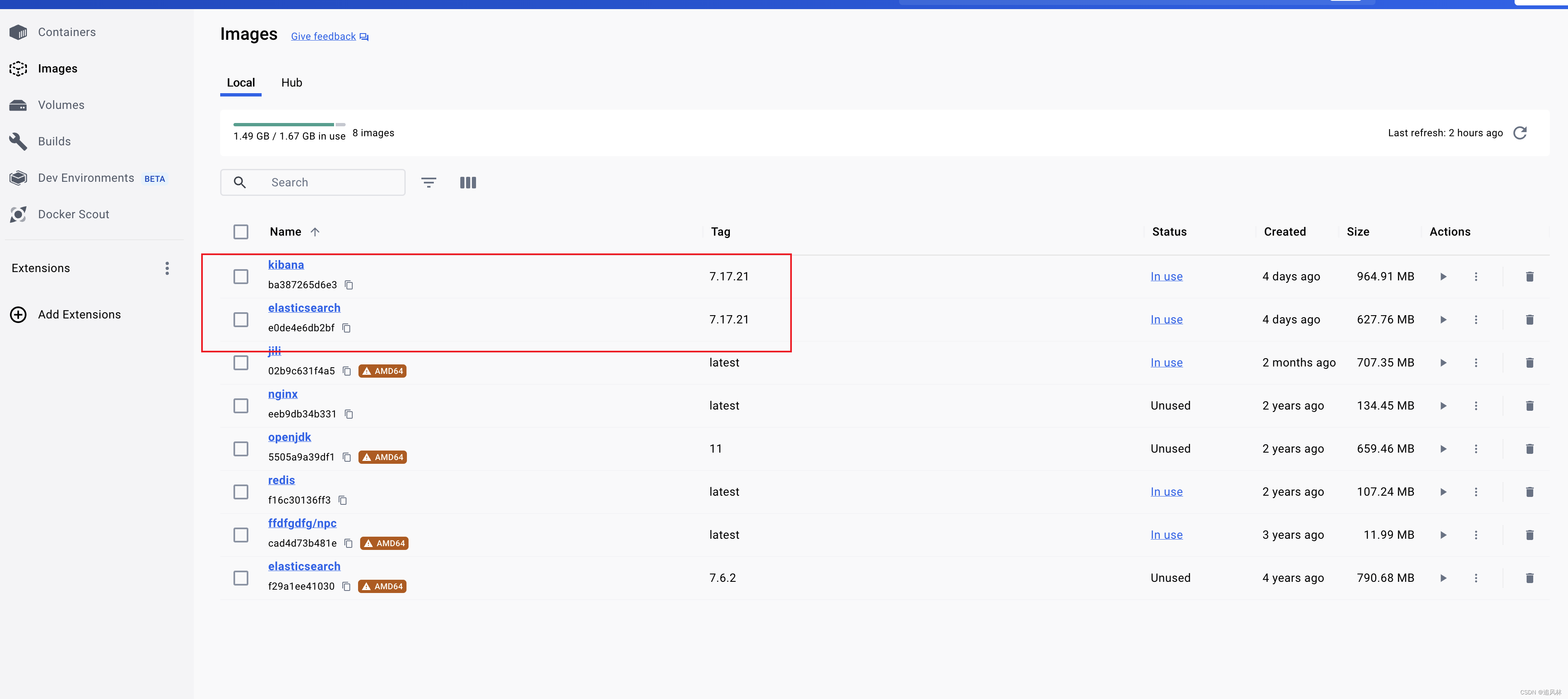
2.创建文件映射-挂载
/Users/lin/dev/dockerMsg 其中lin是自己的用户名,请替换成自己的电脑用户名
/Users/[自己的用户名/dev/dockerMsg 是本地自定义的文件夹.
比如在用户文件夹下创建
mkdir -p /Users/lin/dev/dockerMsg/elasticsearch/config
mkdir -p /Users/lin/dev/dockerMsg/elasticsearch/data
cd /Users/lin/dev/dockerMsg/elasticsearch/config
vim elasticsearch.yml
输入:
http.host: 0.0.0.0
保存退出
sudo chmod -R 770 /Users/[自己的用户名]/dockerMsg/elasticsearch
输入密码
3.创建容器
docker run --name elasticsearch -p 9200:9200 \
-e "discovery.type=single-node" \
-e ES_JAVA_OPTS="-Xms64m -Xmx512m" \
-v /Users/lin/dev/dockerMsg/elasticsearch/config/elasticsearch.yml:/usr/share/elasticsearch/config/elasticsearch.yml \
-v /Users/lin/dev/dockerMsg/elasticsearch/data:/usr/share/elasticsearch/data \
-v /Users/lin/dev/dockerMsg/elasticsearch/plugins:/usr/share/elasticsearch/plugins \
-d elasticsearch:7.17.21
下图就在容器中出现了两个
4.运行
图形化界面,点击容器.运行就好了
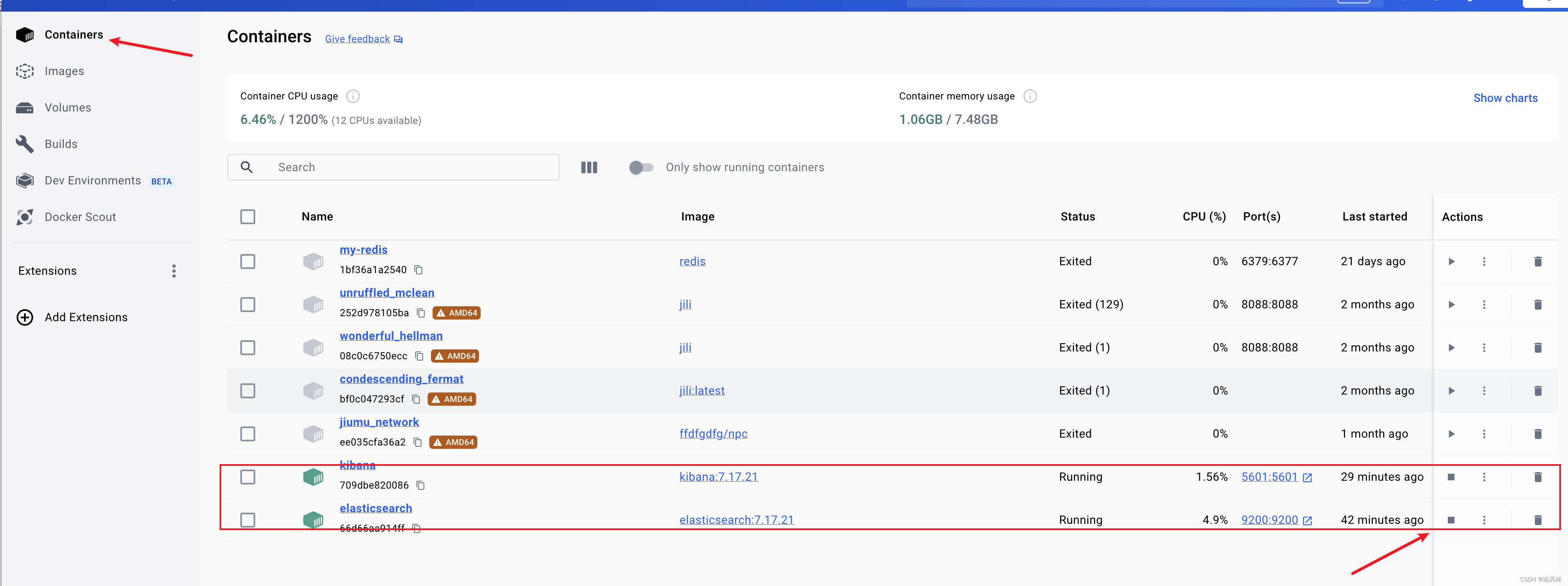
es启动的
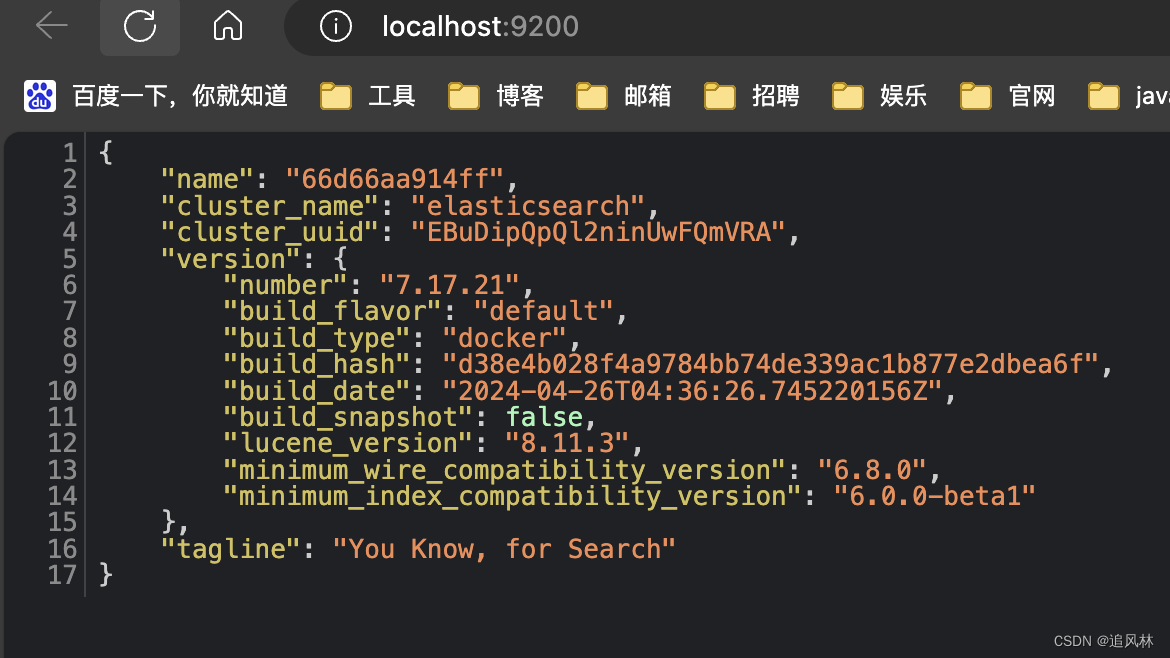
kibana 启动
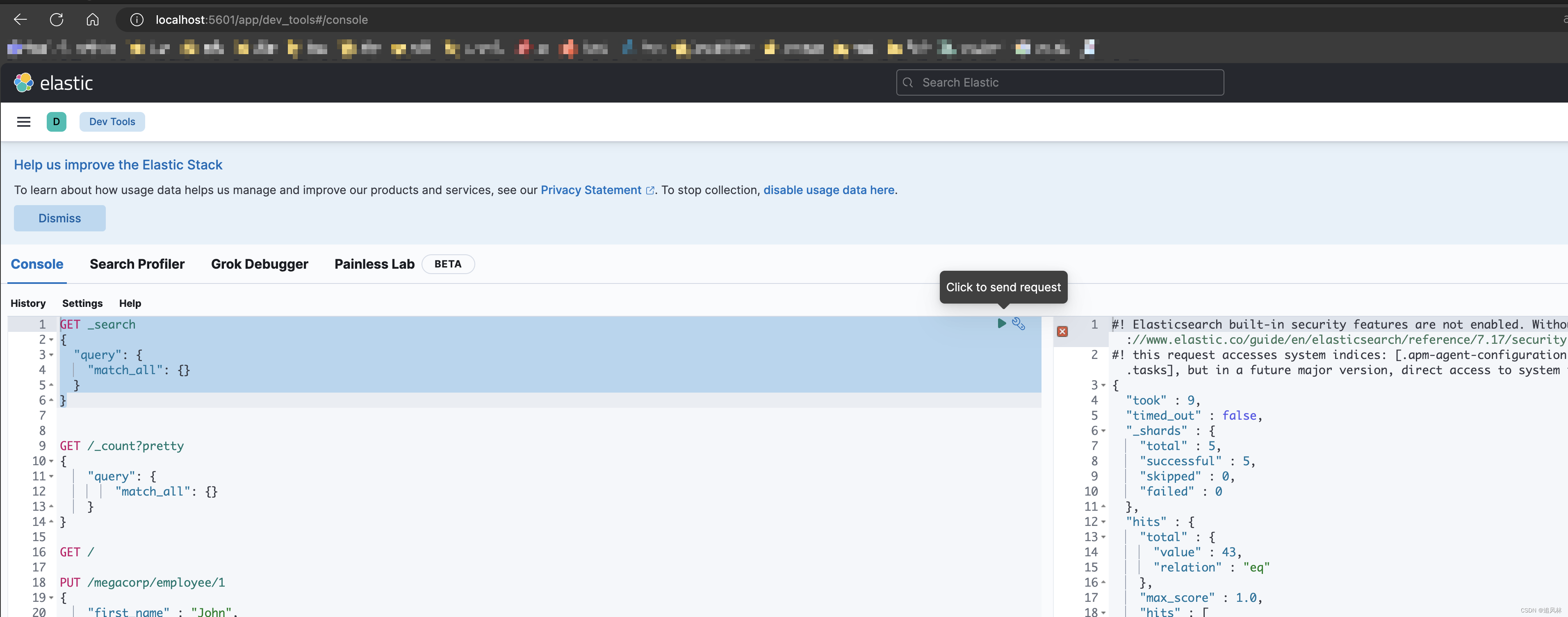
idea集成es启动
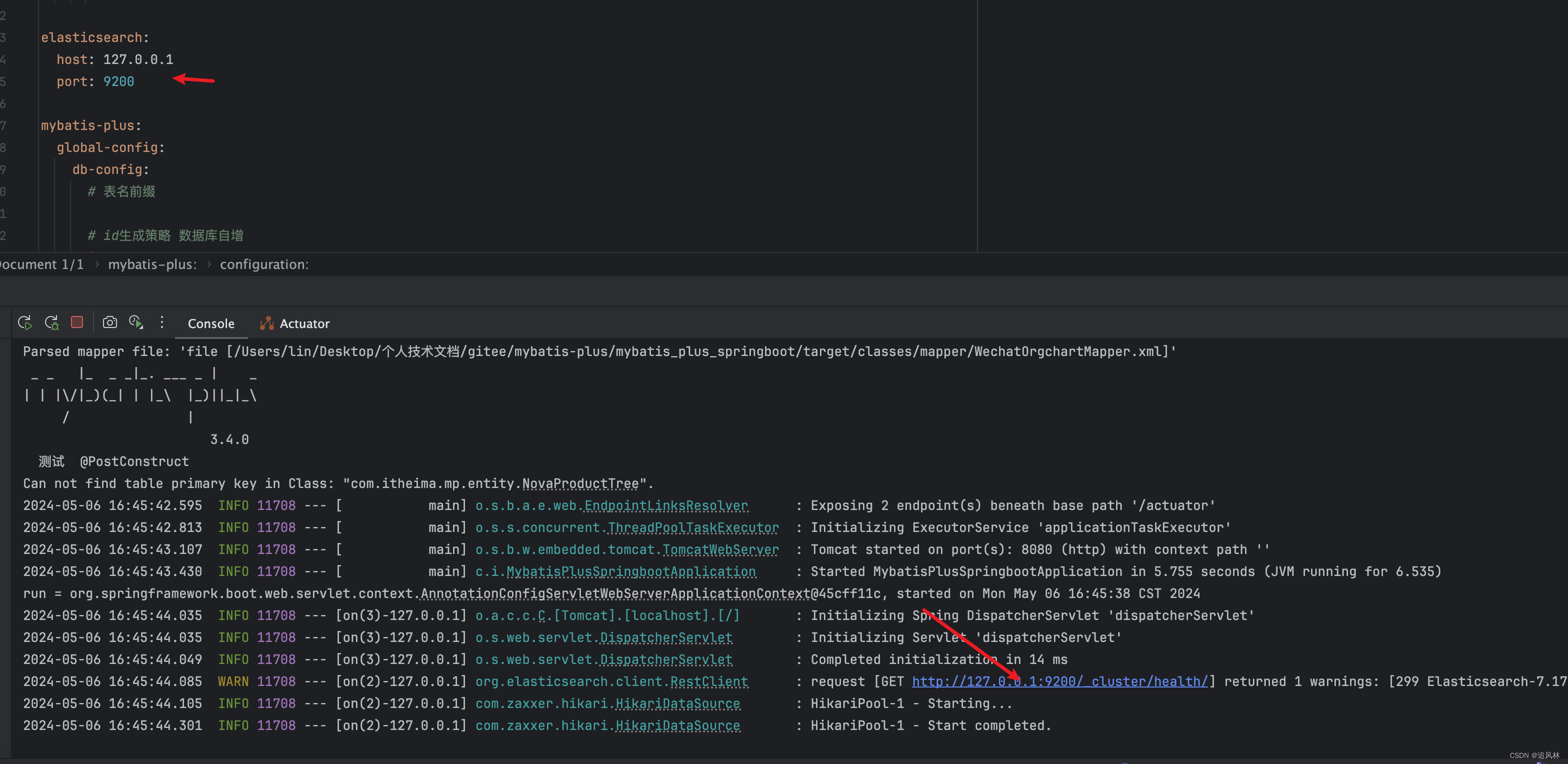





















 8321
8321

 被折叠的 条评论
为什么被折叠?
被折叠的 条评论
为什么被折叠?








